产品支持
您可以阅览产品的相关CAD文档和视频教程等内容,以便于更好的使用浩辰CAD系列软件。
2021-09-26 3682 3D设计软件
3D设计师在产品设计过程中,当需要在3D空间内绘制2D草图时,便会用到参考平面。那么,如何在3D设计软件中创建重合参考平面呢?由浩辰CAD公司研发的浩辰3D设计软件中提供了更智能高效的创建重合参考平面功能,下面和小编一起来了解一下吧!
打开浩辰CAD设计软件后,在菜单栏中依次点击【主页】选项卡—【参考】组—【重合平面】按钮。如下图所示:
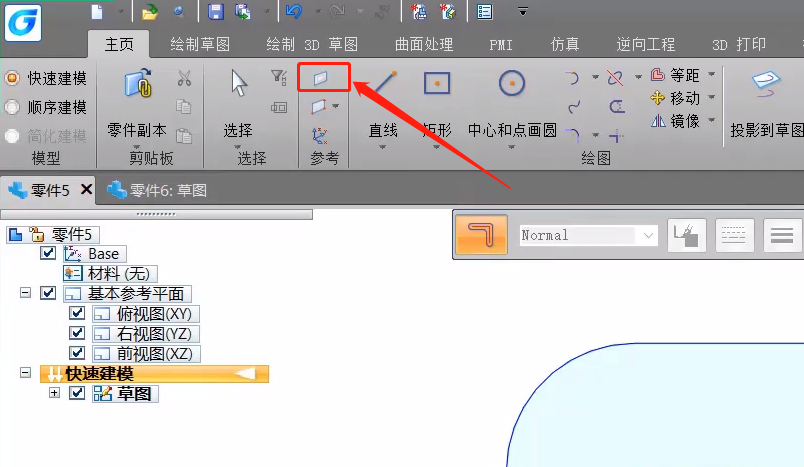
在图形窗口中,选择平的面或现有参考平面。
提示:当根据现有参考平面创建新的参考平面时,新建参考平面的X轴方向与现有参考平面的 X 轴方向一致。
当根据模型上的平的面创建新的参考平面时,可以使用键盘上的热键N、B、T、F 和P 定义X轴的方向。键N选择下一个直线边作为X轴。键B返回到先前选择的边。键T将X轴原点切换到所选边的相反端。键P可选择定义X轴的基本参考平面。键F翻转参考平面的法向方向,这将更改X轴的方向。
P和F选项在装配文档中不可用。
可以使用方向盘将参考平面移至另一个位置。
在装配文档中,该命令位于参考组中的绘制草图选项卡中。
在装配文档中,可以使用命令条上的激活零件选项激活装配中用于定位参考平面的零件。
上述教程中给大家简单介绍了浩辰3D设计软件中创建重合参考平面的操作技巧,你学会了吗?浩辰3D设计软件更多的高阶操作功能和详细应用操作,小编会在后续的课程中逐一讲解。感兴趣的小伙伴们可以持续关注浩辰CAD软件官网,轻松获取干货教程和安装包噢!